
AI英会話アプリの「スピークを試してみよう」と思ったら、 いきなり会員登録画面が出てきて「ほんとに登録して大丈夫?」と不安に(汗)
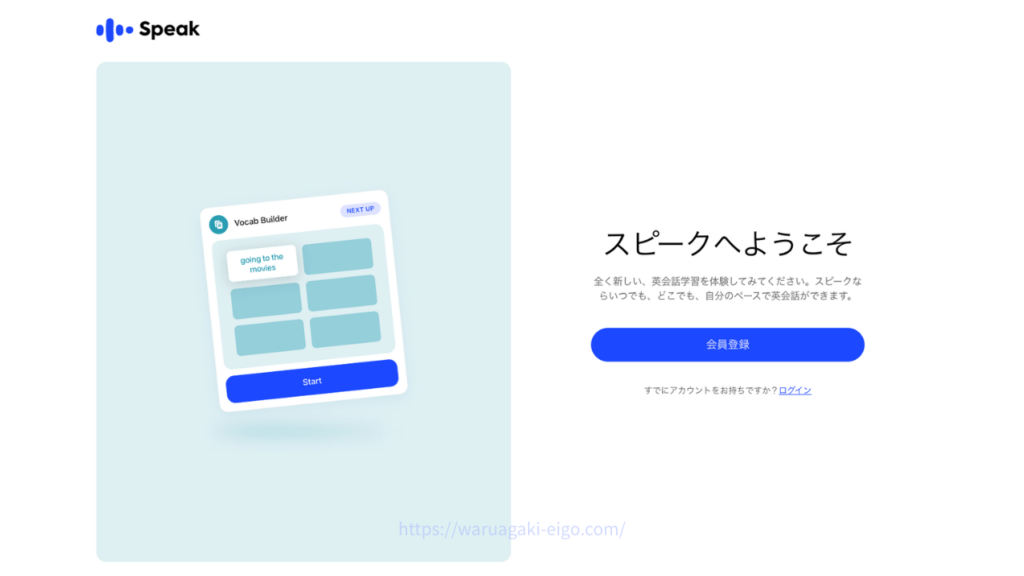
調べてやっとわかりました。
結論、スピーク(Speak)は登録だけなら完全無料、課金は一切なし。
さらに希望すれば、たったの180円で1ヶ月まるごと無料でお試しもできるので安心です。
ちなみに、アプリから登録するより「手数料がかからない+解約が簡単」な公式サイトからの申し込みがオススメ。
まずは無料アカウントを作成、その後でアプリをインストールするといいですよ。
\登録だけなら完全無料/

スピークアプリの会員登録は本当に無料?
「会員登録したら課金されるんじゃないの?」と心配になったスピークの登録画面。
ですが、会員登録しただけでは一切お金はかかりませんでした。
スピークには3つの段階があります。
① 無料会員登録だけの状態
→ アカウントを作っただけ。お金はかからず、支払い情報も不要。
② 初月180円で使い放題を始めた状態
→ このとき初めて支払い情報(クレカなど)を入力するけど180円で1ヶ月利用可能。
③ 1ヶ月後に有料プランに自動更新(解約
どちらの場合も、登録した瞬間に課金されることは絶対にないので安心です。

登録してみたけど大丈夫でした♪
アプリから登録しちゃうと1ヶ月お試しが適用にならないので、このページから登録するといいですよ。
会員登録手順(スマホOK)
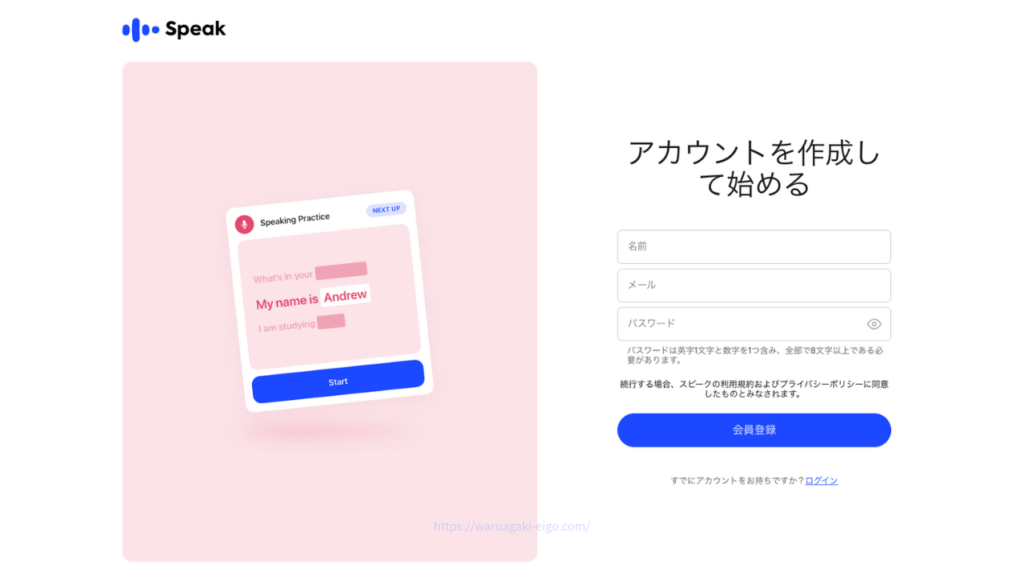
まずは、1分で完了するスピークの無料会員登録(アカウント作成)の手順をお伝えします。
①公式サイトで「無料登録」ボタンをタップ
②名前(ローマ字)・メールアドレス・パスワードを入力
③登録完了メールからログインすればOK
登録が終わったら、アプリを入れてログインできます。

この時点ではまだ料金はかからないので安心して登録してみてくださいね。
\まずはサクッと登録/
登録後にできること【無料アカウント状態】
スピークの会員登録後ってどこまで無料で使えるのか気になりますよね。
まず会員登録が終わったら、すぐにスピークのアプリを使えるようになります。
この時点では、まだお金はかかりません。
登録だけでできることは、こんな感じです。
- 自分のレベルチェック
- AIチューターとの簡単な会話練習
- アプリの使い方を確認
「続けて1ヶ月お試しするかどうか」は、あとから自分で決められますよ。

まずは登録して、アプリの雰囲気をチェックしておくと安心です。
1ヶ月180円使い放題はここから
スピークの登録が終わったら、2ステップで1ヶ月体験ができます。
手順
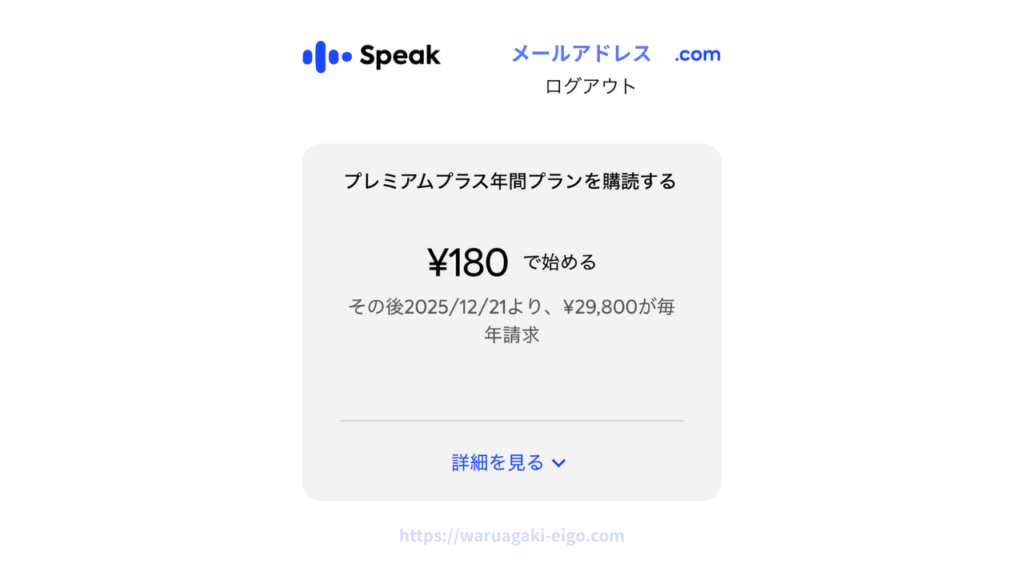
① ログイン後に「¥180で始める」をタップ
② クレジットカードまたはPayPalの情報を入力
と、ここでアプリをダウンロードでき、すぐに全機能が使えるようになります。
※この時点で180円の決済が発生します。
安心ポイント
- 1ヶ月間上位プランの機能をまるまる使い放題
- 体験終了の24時間前までにキャンセルすれば請求なし
- キャンセルしても、期間が終わるまでは使える

「まず登録 → 使ってみるか決める」この流れでOKです。
ちなみに、アプリから登録すると手数料がかかるので、最初はWebからの無料登録が安心&お得です。
\サクッと登録/
まとめ:スピークは安心して登録できます
スピークの会員登録は、登録だけなら完全無料です。
決済情報を入力しない限り、料金は一切かかりません。
登録後に「¥180円で始める」を選べば、すべての機能を試すこともできます。
しかも、期間中にキャンセルすれば料金は発生しないので安心です。

アカウントを作成しても特にデメリットは感じていません。
まずは登録して、アプリの使いやすさやレッスンの雰囲気を確かめてみてください。
スピークを月額2,400円台〜始められるお得なキャンペーンは、下のリンクから適用になります。
\180円で体験する/

